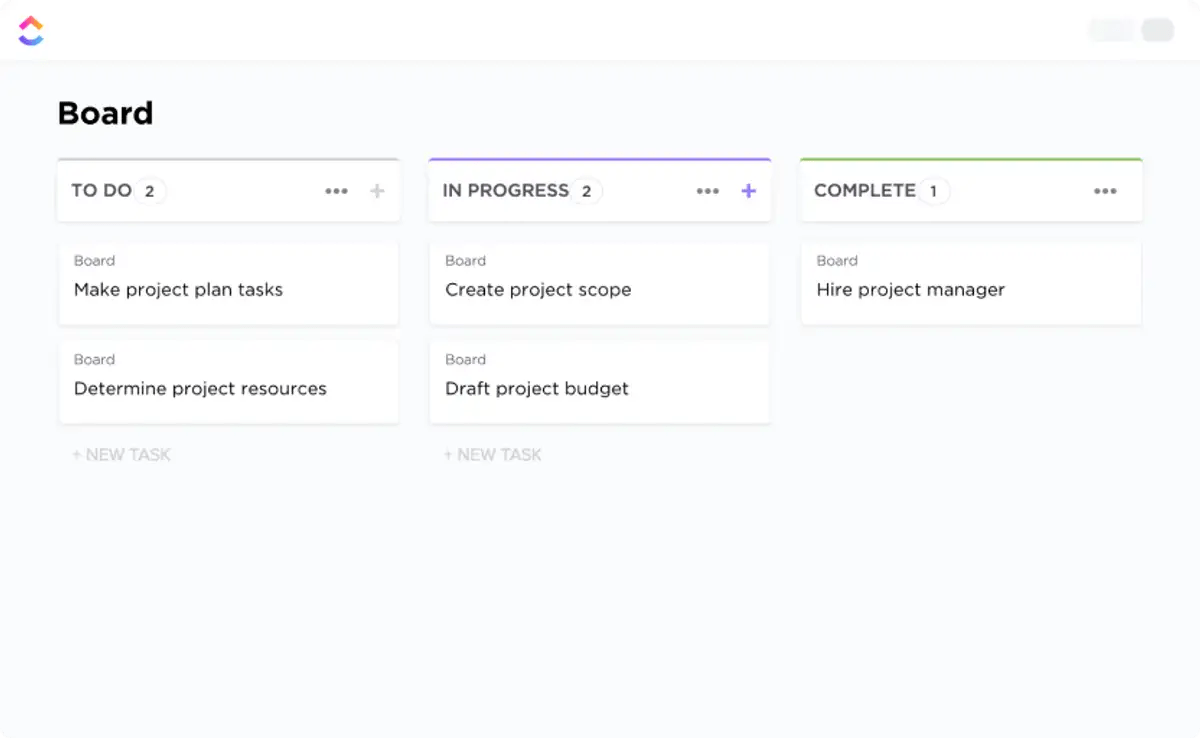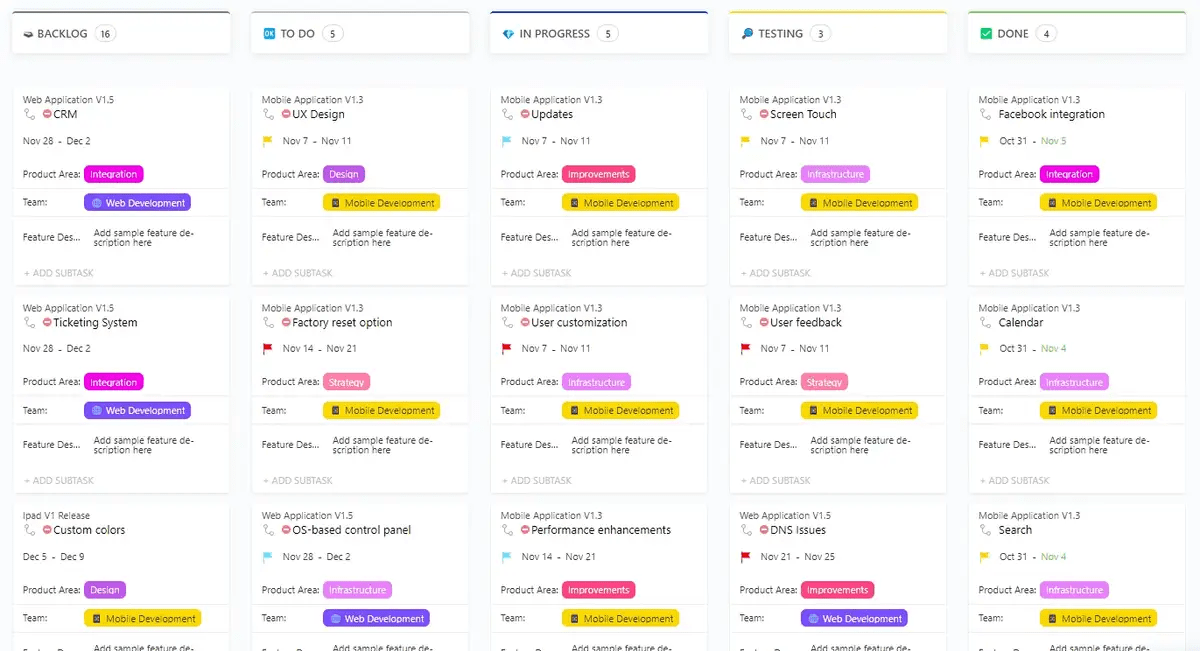Gerenciar projetos com eficiência é mais do que apenas rastrear tarefas - trata-se de garantir uma colaboração perfeita, responsabilidade clara e melhoria contínua.
Por exemplo, imagine uma equipe de software fazendo malabarismos com vários projetos de clientes. O gerente de projeto decide implementar um quadro Kanban para organizar as tarefas e, de repente, ele se torna um dos principais responsáveis pela organização:
o rastreamento visual de tarefas reduz a confusão✅ A carga de trabalho é distribuída uniformemente entre os membros da equipe✅ Os prazos são cumpridos de forma mais consistente
Parece algo que sua equipe poderia usar?
Neste guia, mostraremos como configurar e maximizar um quadro Kanban no Microsoft Teams para melhorar o gerenciamento de tarefas, a colaboração e a eficiência.
resumo de 60 segundos
Você pode configurar um quadro Kanban no Microsoft Teams usando o Planner ou o Azure DevOps para gerenciar tarefas visualmente (mas isso tem algumas limitações)
- Primeiro, crie uma equipe no Microsoft Teams e integre o Azure DevOps
- Adicione um quadro Kanban e configure colunas como Backlog, Em andamento e Concluído
- Desafios: Personalização limitada, sem relatórios avançados e problemas de integração externa
- ClickUp como uma alternativa: O ClickUp oferece quadros ilimitados, automação e relatórios avançados
- Economize tempo com os modelos do ClickUp para uma configuração mais rápida e fluxos de trabalho simplificados
O que é um quadro Kanban?
Um quadro Kanban é uma ferramenta visual e ágil para gerenciar tarefas e fluxos de trabalho. Ele ajuda as equipes a se manterem organizadas e a acompanhar o progresso.
Normalmente, as tarefas são representadas como cartões e se movem pelas colunas rotuladas como A fazer, Em andamento e Concluído. Esse sistema garante transparência, facilitando a visualização de quem está trabalhando em quê.
Os quadros Kanban são especialmente populares entre as equipes ágeis porque eles:
- Evite a sobrecarga de multitarefas limitando o trabalho em andamento
- Ajude a identificar gargalos antecipadamente para melhorar a eficiência
- Adapte-se facilmente a diferentes fluxos de trabalho em todos os setores
Como criar um quadro Kanban no Microsoft Teams
A configuração de um quadro Kanban no Microsoft Teams pode transformar a forma como sua equipe gerencia tarefas e colabora em projetos.
Há muitas maneiras de criar um quadro Kanban diretamente no Teams. Você pode escolher entre opções gratuitas e pagas, ferramentas Kanban da Microsoft e complementos de terceiros que oferecem recursos semelhantes.
O ecossistema tem ferramentas gratuitas como o Microsoft Planner e o Azure DevOps que ajudam a criar um quadro Kanban no Teams. Como o Azure Boards pode se integrar perfeitamente ao Microsoft Teams, vamos explorá-lo para criar um quadro Kanban.
fato divertido: A palavra "Kanban" vem da palavra japonesa para "sinal visual" ou "cartão", refletindo como os cartões representam tarefas no quadro para acompanhar o progresso!
1. Abra o Microsoft Teams e crie uma nova equipe
Primeiro, faça login no Microsoft Teams e crie uma nova equipe ou escolha uma já existente para abrigar seu quadro Kanban.
- Clique no ícone do Teams na barra lateral esquerda
- Selecione Participar ou Criar equipe na parte inferior
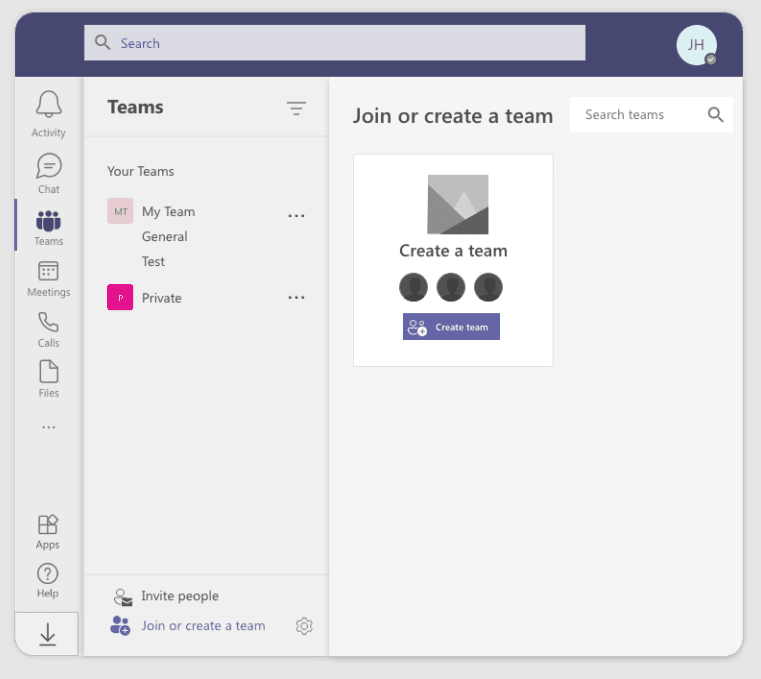
- Escolha Criar uma equipe e siga as instruções para nomear sua equipe. Adicione uma descrição e adicione membros
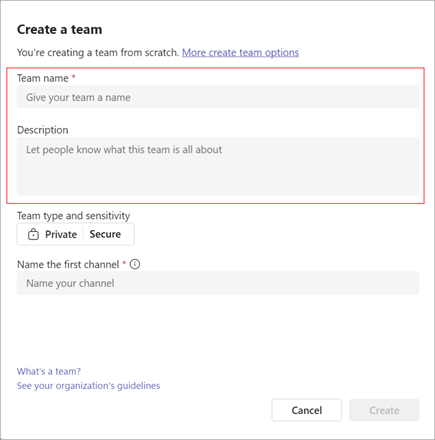
- Selecione o tipo de equipe que será - privada ou pública. Você também pode selecionar o rótulo de sensibilidade da sua equipe
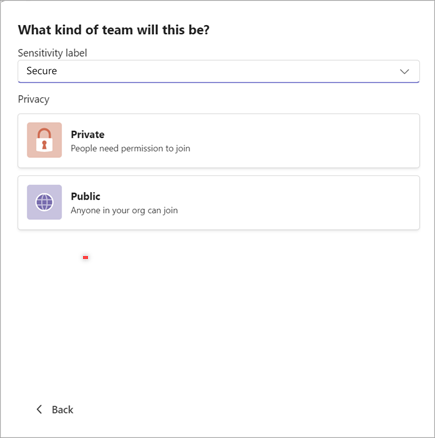
Você está pronto para começar se já tiver uma equipe configurada! Essa nova área de equipe será o hub central para gerenciamento de tarefas e colaboração de projetos.
2. Configure seu projeto Azure DevOps
Simultaneamente, você deve configurar seu projeto Azure DevOps para criar seu quadro Kanban.
- Faça login na sua conta do Azure DevOps
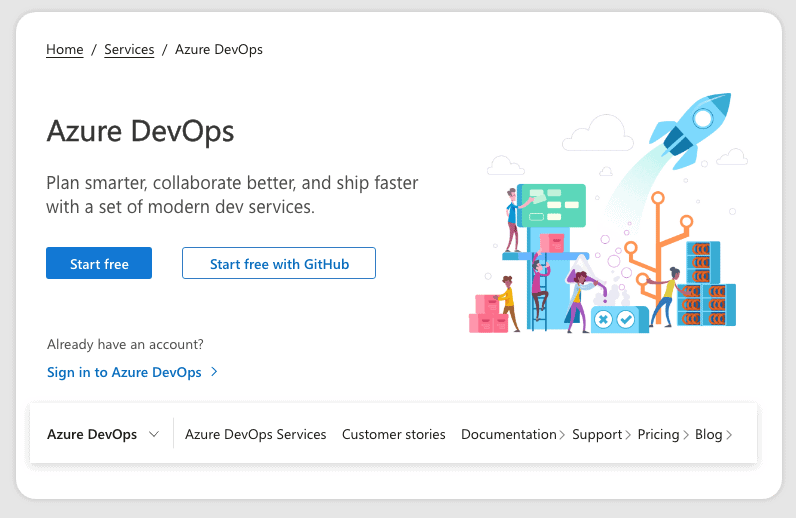
- Clique em Novo projeto e nomeie-o como algo relevante para sua equipe ou projeto
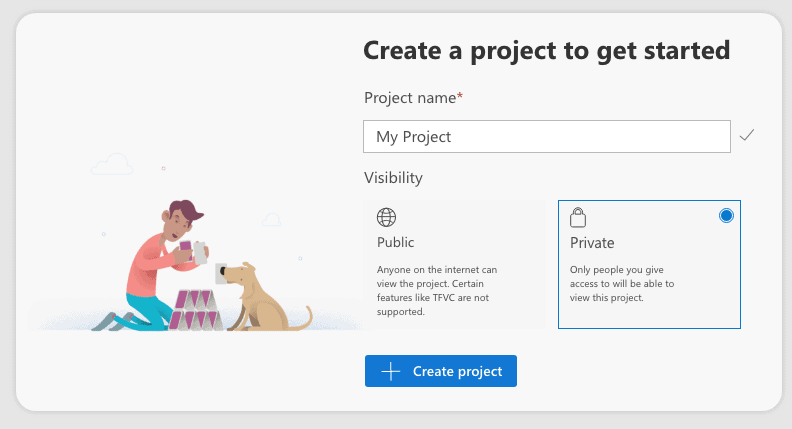
- Escolha suas configurações de visibilidade (Privada ou Pública) e clique em Criar projeto
3. Configure seu quadro Kanban
Quando seu projeto estiver no Azure DevOps, é hora de configurar seu quadro Kanban.
- Vá para a guia Quadros no menu à esquerda em seu projeto
- Selecione Kanban para acessar o quadro padrão
- Personalize as colunas dos seus cartões Kanban para refletir o fluxo de trabalho da sua equipe (por exemplo, Backlog, Em andamento e Concluído)
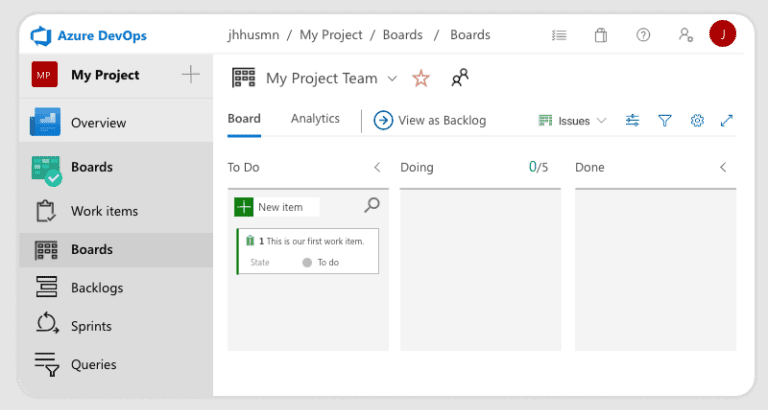
Esse quadro funcionará como uma representação visual de suas tarefas e do progresso.
4. Adicione o conector Azure DevOps ao Microsoft Teams
Agora, vamos integrar seu quadro Kanban ao Microsoft Teams.
- No Microsoft Teams, navegue até a equipe ou canal onde deseja adicionar o quadro
- Clique na guia "+" na parte superior do canal
- Procure o Azure DevOps no diretório de aplicativos e clique em Adicionar
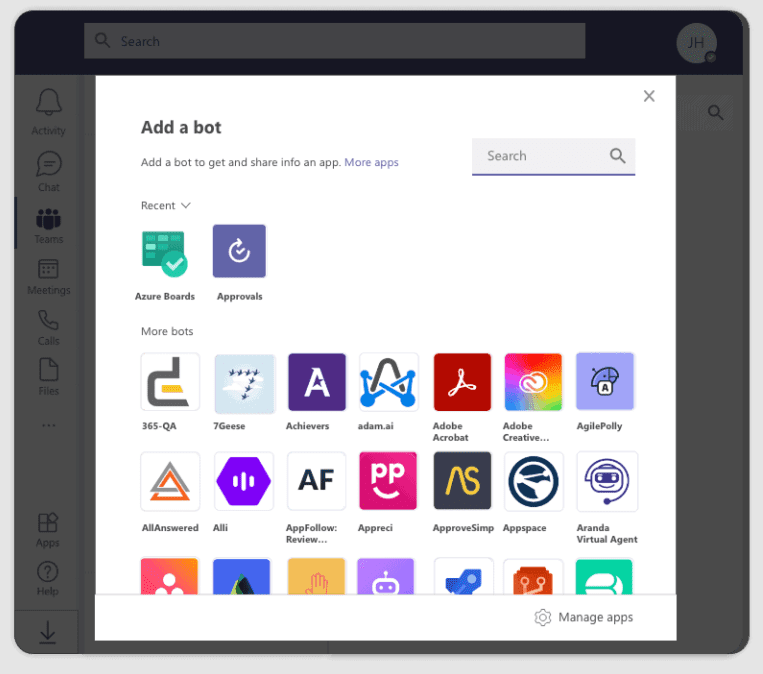
- Autentique sua conta do Azure DevOps digitando "@Azure Boards Sign in"
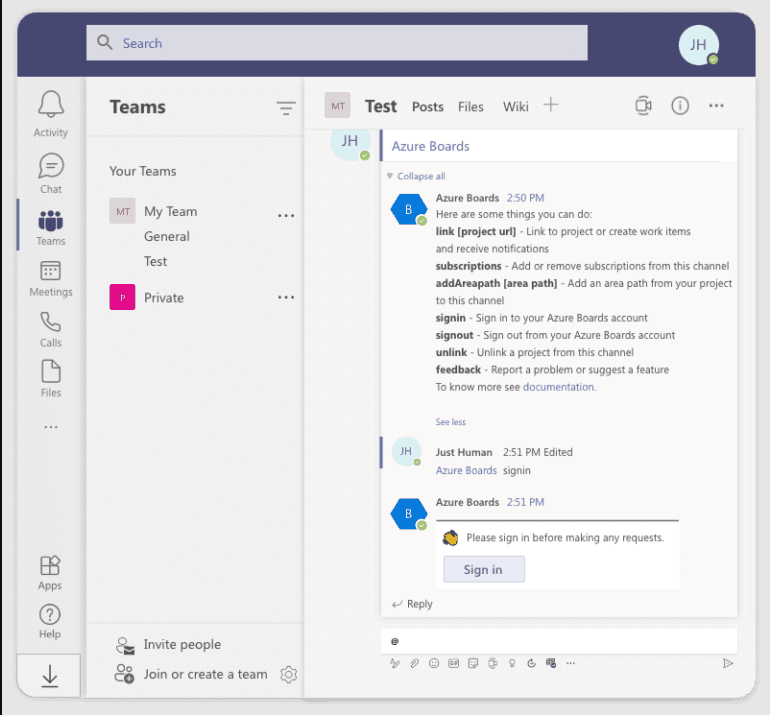
- Por fim, conecte-se ao seu projeto digitando "@Azure Boards link" mais o URL do seu projeto para vincular o projeto específico ao canal da sua equipe
Depois de configurado, sua equipe pode interagir com o quadro diretamente no MS Teams.
5. Adicionar e atribuir itens de trabalho
Agora, você pode adicionar facilmente itens de trabalho do Microsoft Teams à sua ferramenta Kanban seguindo estas etapas:
- Clique no botão + Novo item de trabalho para criar tarefas, bugs ou histórias de usuários

- Atribua essas tarefas aos membros da equipe, defina prazos e adicione detalhes relevantes
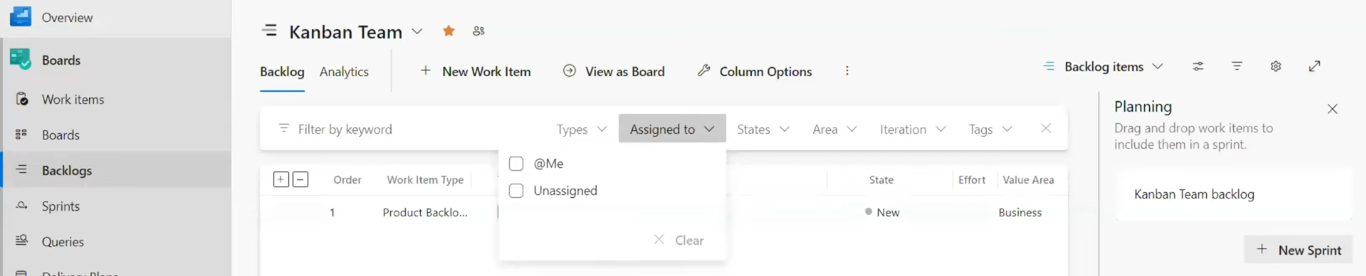
- Arraste e solte tarefas entre colunas à medida que elas progridem
Essas etapas garantem que cada tarefa específica seja rastreada e gerenciada com eficiência.
6. Acompanhe o progresso e colabore
Com o quadro agora configurado, você pode monitorar o progresso da sua equipe e colaborar diretamente no MS Teams.
- Use a guia Quadros no Teams para visualizar o status atual de suas tarefas e fazer ajustes conforme necessário
- Defina notificações para atualizações de tarefas configurando o bot do Azure DevOps no Teams
- Adicione comentários ou anexos a tarefas individuais para uma colaboração mais detalhada
Agora, seu Quadro Kanban está configurado e totalmente funcional. Você também pode maximizar seu potencial integrando outras ferramentas do ecossistema da Microsoft, como o SharePoint e o Power Automate.
Os recursos avançados não estão disponíveis no plano gratuito, mas você ainda pode usar algumas ferramentas avançadas essenciais para melhorar continuamente seu fluxo de trabalho.
você sabia que: Embora o Kanban tenha se originado como um sistema de fabricação na Toyota, David J. Anderson adaptou seus princípios para o trabalho de conhecimento, especialmente no desenvolvimento de software e nas operações de TI.
Limitações do uso do Microsoft Teams
Embora o Microsoft Teams ofereça funcionalidade Kanban básica, ele tem algumas desvantagens:
- Personalização limitada: O Teams oferece flexibilidade limitada quando se trata de personalizar layouts e fluxos de trabalho para atender a necessidades específicas em comparação com ferramentas Kanban dedicadas
- Falta de integrações avançadas: A integração do Microsoft Teams com ferramentas externas para melhorar a funcionalidade Kanban pode ser complicada e limitada
- Não há controle de tempo: Ao contrário da maioria das outras ferramentas Kanban, o Microsoft Teams não oferece ferramentas internas para rastrear o tempo, tornando mais difícil medir quanto tempo é gasto nas tarefas
- Dependências de integração: Algumas integrações, como o Azure Boards, exigem uma organização associada do Azure DevOps. Isso pode não ser ideal para equipes que ainda não usam ferramentas de DevOps
- Não há gerenciamento de dependência: Os quadros Kanban no Teams não oferecem suporte a dependências de tarefas. Isso significa que você não pode vincular facilmente tarefas que precisam ser concluídas em uma ordem específica, o que pode ser crucial em projetos complexos
Criar um quadro Kanban com o ClickUp
Essas limitações de criação de quadros Kanban no Microsoft Teams são um obstáculo? Você ficará feliz em saber que há uma solução que aborda esses obstáculos de frente: ClickUp.
É o aplicativo completo para o trabalho que combina gerenciamento de projetos, gerenciamento de conhecimento e bate-papo - tudo com a tecnologia de IA que ajuda você a trabalhar de forma mais inteligente e rápida.
O ClickUp Board View tem uma interface amigável, tornando os quadros Kanban fáceis para todos em sua equipe. Também é versátil e pode se adaptar à complexidade de seu projeto, não importa se é grande ou pequeno.
Veja como você pode configurar seu quadro Kanban no ClickUp:
Configure seu espaço de trabalho no ClickUp
Comece criando um espaço de trabalho adaptado às necessidades da sua equipe.
- Faça login no ClickUp ou registre-se para obter uma conta gratuita
- Crie um novo espaço clicando no botão + Novo espaço e nomeie-o para refletir seu projeto ou equipe
- Adicione membros da equipe ao espaço de trabalho para uma colaboração perfeita
Ao contrário do Microsoft Teams, não há limite para o número de quadros ou espaços que você pode criar, o que o torna perfeito para projetos em escala.
Escolha um modelo Kanban
Evite o incômodo de criar um quadro Kanban do zero implantando um dos modelos prontos para uso do ClickUp.
- Selecione um modelo Kanban no Centro de Modelos
- Escolha o modelo de quadro Kanban do ClickUp. Ele simplifica o gerenciamento de projetos com fluxos de trabalho personalizados, dependências de tarefas, rótulos de prioridade e ferramentas de automação para agilizar as tarefas
- Você também pode explorar o modelo de gerenciamento de projetos ágeis do ClickUp. Ele simplifica os fluxos de trabalho Agile com quadros personalizáveis, ferramentas de planejamento de sprint e dependências de tarefas
- Clique em Usar modelo para importar qualquer modelo diretamente para seu espaço de trabalho
Esses modelos eliminam o tempo de configuração e vêm pré-configurados com colunas, cartões de tarefas e fluxos de trabalho.
Insight do ClickUp: 92% dos profissionais do conhecimento correm o risco de perder decisões importantes espalhadas por bate-papo, e-mail e planilhas. Sem um sistema unificado para capturar e rastrear decisões, os insights comerciais críticos se perdem no ruído digital.
Com os recursos e visualizações de Gerenciamento de Tarefas do ClickUp, você nunca precisará se preocupar com isso. Crie tarefas a partir de bate-papo, comentários de tarefas, documentos e e-mails com um único clique! Visualize todas elas em Dashboards personalizáveis.
Personalize seu Quadro Kanban
- Adicione colunas para refletir os estágios de seu fluxo de trabalho, como Backlog, Em andamento e Concluído
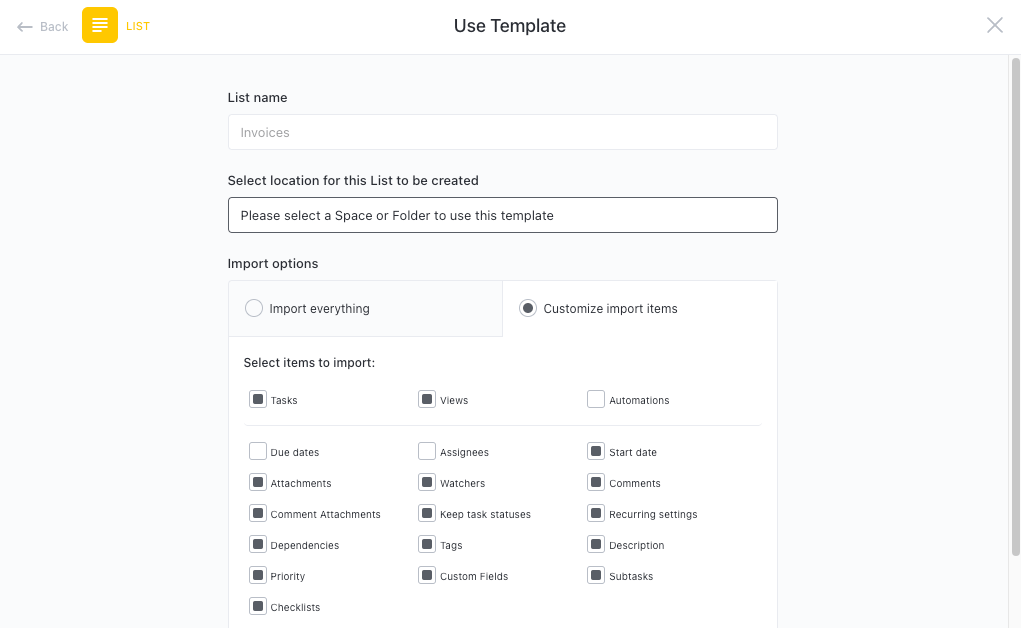
- Crie cartões Kanban para tarefas e atribua a elas níveis de prioridade, tags e prazos
Com o ClickUp, você tem controle total sobre a aparência do seu quadro, com opções para personalizar os campos de tarefas e até mesmo integrar ferramentas externas - todas as coisas com as quais o Microsoft Teams tem dificuldades.
Atribua e automatize tarefas
Atribua tarefas aos membros da sua equipe com apenas alguns cliques.
- Abra qualquer cartão de tarefa e use o campo Assignee para atribuir responsabilidades.
- Automatize tarefas e notificações recorrentes usando o ClickUp Automations, economizando tempo e esforço
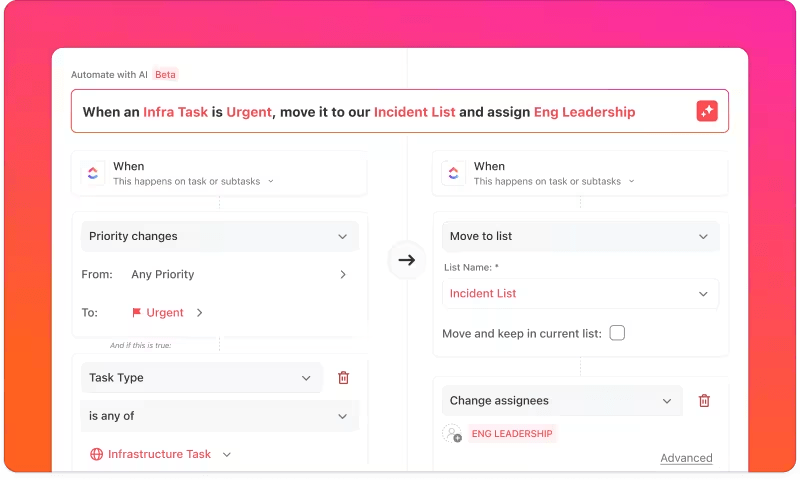
Ao contrário do Teams, o ClickUp oferece opções robustas de automação para minimizar o trabalho manual.
Colabore e monitore o progresso
A comunicação e o rastreamento são fáceis no ClickUp.
- Adicione comentários, anexos e listas de verificação a cartões de tarefas individuais para manter tudo em um só lugar

- Use os modos de exibição incorporados, como o Modo de Exibição de Quadro e o Modo de Exibição de Lista, para monitorar o progresso da equipe
- Acesse atualizações em tempo real com o Activity Stream do ClickUp, garantindo que você nunca perca atualizações críticas
Diga adeus às limitações de notificação - o ClickUp garante que você esteja sempre informado.
Relatórios e insights avançados
Os recursos avançados do ClickUp podem ajudá-lo a acompanhar o progresso da sua equipe.
- Gerar relatórios para analisar taxas de conclusão de tarefas, prazos e tendências de produtividade
- Use painéis para visualizar as principais métricas do Kanban e identificar gargalos em seu fluxo de trabalho
Com essas ferramentas, você pode testemunhar uma melhoria contínua na eficiência e no fluxo de trabalho de suas equipes.
Dica profissional: Use os limites de trabalho em andamento (WIP) do ClickUp para limitar o número de tarefas em colunas específicas. Isso ajudará a evitar que sua equipe faça muitas tarefas e se concentre mais em concluir as tarefas atuais antes de iniciar novas.
Por que usar o ClickUp para criar quadros Kanban?
O ClickUp é um aplicativo que aborda as limitações comuns que os usuários enfrentam com o Microsoft Teams:
- Sem limites de canais, tarefas ou integrações
- Suporte total para marcação de metadados e categorização de tarefas
- Ferramentas robustas de automação e colaboração em tempo real
- Uma biblioteca de modelos para acelerar seu processo de configuração
A interface do ClickUp é muito mais refinada do que a do Trello. Desde a apresentação visual geral até o nível de controle que o usuário tem sobre a interface... É muito mais do que um quadro Kanban, mas até mesmo seu modo de exibição Kanban é mais limpo.
A interface do ClickUp é muito mais refinada do que a do Trello. Desde a apresentação visual geral até o nível de controle que o usuário tem sobre a interface... É muito mais do que um quadro Kanban, mas até mesmo seu modo de exibição Kanban é mais limpo.
Configure seus quadros Kanban com o ClickUp
Um quadro Kanban deve fazer mais do que apenas organizar tarefas - ele deve simplificar o trabalho, eliminar gargalos e aumentar a eficiência. Embora o Microsoft Teams ofereça uma configuração básica, suas limitações de automação, relatórios e personalização podem atrasar sua equipe.
O ClickUp é uma excelente alternativa aos quadros Kanban no Microsoft Teams e o leva ao próximo nível com:
automação alimentada por IA para fluxos de trabalho mais suaves
quadros personalizáveis que se adaptam a qualquer projeto
insights em tempo real para acompanhar o progresso sem esforço
Por que se contentar com menos? Experimente o ClickUp gratuitamente e crie um sistema Kanban mais inteligente e eficiente hoje mesmo.